免费mp4格式转换器安装教程和功能特性
时间:2021-01-14 14:48:53 作者:无名 浏览量:45
mp4是一款非常好用的视频转换格式的工具,可以把各种视频转化成mp4的形式。如果你需要缩小或者调整视频,可以用mp4格式转换器免费转换。转换之后mp4视频还可以支持视频输出,还能调整视频编码,画面的质量,视频尺寸,视频大小,分辨率等一系列操作。
- 进入下载

- MP4格式转换器免费版 12.0 官方版
大小:3.46 MB
日期:2021/1/14 14:48:53
环境:WinXP,Win7,

Mp4格式转换器特性:
转换速度快
支持批量转换
操作简单
支持多种格式转换
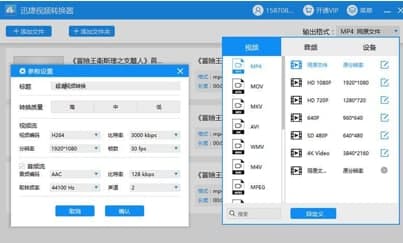
免费mp4格式转换器介绍图二
Mp4格式转换器安装教程:
1.首先找到下载地址,选择任意地址在本地下载mp4格式转换器软件包,双击下载的软件包解压缩并找到。exe格式程序开始安装。如下:我们直接点击[下一步]开始安装。
2.开始安装后,进入mp4格式转换器的安装协议界面。在这个界面中,我们需要了解协议的内容,同意协议后才能继续安装。同意该协议,然后单击[下一步]继续安装。
3.同意协议后,进入mp4格式转换器安装目录设置界面。在这个界面中,我们需要点击【浏览】将其设置在c盘以外的目录中。单击[下一步]继续。
4.设置好视频的安装格式后(安装目录),如果你有需要可以自己设置,或者直接点击【下一步】也能继续安装。
5.这个时候就进入可mp4的格式转换器,现在你就可以根据自己的喜好来选择(都是快速启动软件的入口)。继续[下一步]
6.设置完成后,你会进入以下界面,询问你是否同意将ie主页设置为我们的网站。可以根据自己的需要选择,继续点击【下一步】
7.以上信息确认之后,确认转化器的安装信息没有问题即可开始安装。在这个界面中,我们需要确认以下信息。如果正确,只需单击安装。
8.最后安装好mp4格式转换器,我们可以直接点击【完成】按钮。

免费mp4格式转换器介绍图三
mp4格式转换器教程:
1.首先,我们打开mp4格式转换器,然后在下图中选择[add](在左下角)。
2.进入添加界面后,选择需要转换成mp4格式的视频文件。选择后,我们可以设置输出目录,然后点击【立即转换】进入转换程序。
3.这里要明确一点,唯一支持的输出格式是mp4格式,不必选择。此外,还可以设置视频编码、视频、画质、屏幕比例等信息。
提示:不建议朋友在设置输出目录时选择原目录,以免覆盖原视频。另外,设置输出路径时,请选择c盘以外的目录,否则转换可能会失败。
MP4格式转换器免费版 12.0 官方版
- 软件性质:国产软件
- 授权方式:免费版
- 软件语言:简体中文
- 软件大小:3544 KB
- 下载次数:929 次
- 更新时间:2021/1/14 7:22:34
- 运行平台:WinXP,Win7,...
- 软件描述:MP4格式转换器免费版是一款MP4视频压缩转换软件,该mp4转换器免费版具有转换... [立即下载]
相关资讯
相关软件
- 破解qq功能和安装教程
- 怎么将网易云音乐缓存转换为MP3文件?
- 比特精灵下载BT种子BT电影教程
- 微软VC运行库合集下载安装教程
- 土豆聊天软件Potato Chat中文设置教程
- 怎么注册Potato Chat?土豆聊天注册账号教程...
- 浮云音频降噪软件对MP3降噪处理教程
- 英雄联盟官方助手登陆失败问题解决方法
- 蜜蜂剪辑添加视频特效教程
- 比特彗星下载BT种子电影教程
- 中投证券超强版功能介绍及安装教学
- 微小宝公众号图文美化使用教学
- 腾讯TIM如何使用?腾讯TIM使用帮助
- 手机模拟大师如何安装?图文安装教学
- 柠檬云财税软件旧账导入使用教程
- 木疙瘩使用帮助常用工具栏详情介绍
- 魔法PSP格式转换器如何使用?视频转换教学
- 链图云字体助手补齐字体教程
- 快答自动回复助手快捷短语设置教学
- 快车FlashGet的软件简介和安装教程











